در مطلب قبلی که معرفی CentOS web Panel و همچنین نصب CWP در Centos پرداختیم و به طور کلی در مورد این پنل هاستینگ رایگان صحبت شد و مزایای آن و همچنین قابلیتهای آن را بررسی کردیم ؛ حال در این مطلب قصد داریم با مطلب آشنایی با محیط CentOS Web Panel در خدمت شما بوده تا بیش از پیش با این پنل کاربردی و داشبورد آن نیز آشنا شوید.
پنل CWP ، همانند سایر پنلهای هاستینگ دارای یک بخش مدیریتی برای کنترل سرور است که در مطالب قبلی اشاره شد که با پورت 2030 و 2031 میتوان به آن دسترسی داشت.
این پنل قدرتمند ، جدا از قابلیتهای هاستینگ که در اختیار مدیر سرور قرار میدهد ، ابزارهای مدیریتی دیگری جهت مدیریت و تنظیم سرور در اختیار کاربران قرار خواهد داد که یک نقطه قوت برای این پنل محسوب میگردد.
حال در ادامه به آشنایی با محیط CentOS Web Panel پرداخته تا به صورت کامل با آن آشنا شوید.
آشنایی با محیط CentOS Web Panel
1- ابتدا از طریق مرورگر آدرس IP یا دامنه سرور خود را به همراه پورت تعریف شده وارد نمایید.
نکته : این پنل به صورت پیشفرض با پورت 2030 و 2031 کار کرده و شما برای دسترسی به آن باید به صورت زیر عمل کنید.
http://yourIPorDomain:2030
https://yourIPorDomain:2031
دقت داشته باشید که پورت 2031 برای پروتکل HTTPS فعال بوده و به همین ترتیب پورت 2030 برای پروتکل HTTP فعال میباشد.
پس از وارد کردن آدرس ، صفحهای مشابه تصویر زیر را مشاهده خواهید کرد ، که با وارد کردن یوزرنیم و پسورد Root سرور خود میتوانید وارد پنل شوید.

2- پس از ورود شما به پنل ، بخشهای متعددی را همانند تصویر زیر خواهید دید که در ادامه به توضیح هر یک از آنها خواهیم پرداخت.
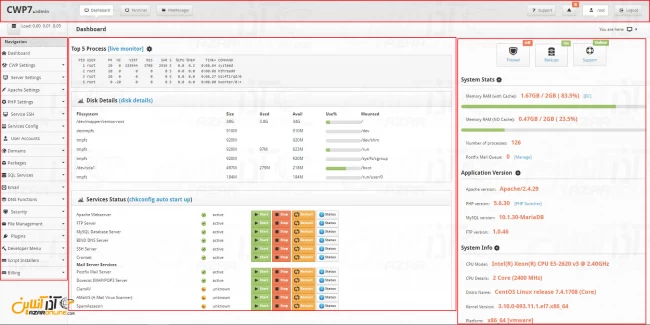
بخش اول : نوار وظیفه
در بالای صفحه شما نواری را مشاهده خواهید کرد که دارای گزینههای متعددی برای مدیریت سرور شما قرار دارد. در این بخش شما قادر خواهید بود:
1- Dashboard : رفتن به بخش داشبورد CWP (صفحه ابتدایی که ملاحظه کردید.)
2- Terminal : ارتباط با سرور از طریق SSH و وارد کردن دستورات
3- FileManager : مدیریت فایل کل سرور که شامل دسترسی به تمامی دایرکتوریها و فایلها میباشد.
4- Support : رفتن به سایت توسعهدهنده CWP و دریافت کمک و یا مطالعه مقالات آموزشی
5- Notification : تمامی اعلانها ، خطاها و یا هشدارهای CWP برای شما در این بخش نمایش داده خواهد شد.
6- User : تنظیمات مربوط به UserName و قابلیت تغییر پسورد آن (در حال حاضر یوزر Root که با آن وارد شدهاید ، نمایش داده میشود.)
7- Logout : خروج از بخش مدیریت CentOS Web Panel

بخش دوم : منوی اصلی
در صفحه اصلی و سمت چپ تصویر ، شما منویی را مشاهده خواهید کرد که به ترتیب تمامی تنظیمات و قابلیتهای مورد نظر شما در این بخش قرار دارد. این بخش در مطلب آشنایی با محیط CentOS Web Panel ، مهمترین قسمت و طولانیترین بخش است که پیشنهاد مینماییم با دقت به گزینهها و توضیحات توجه فرمایید.
در این قسمت کاربران گزینههایی را در اختیار خواهند داشت که میتوانند به تمامی امکانات CWP دسترسی داشته باشند.
Dashboard : با کلیک بر روی این گزینه به داشبورد CWP باز خواهید گشت.
CWP Setting : تمامی تنظیمات مرتبط با مدیریت CWP اعم از پیکربندی بک آپها ، تنظیمات SeLinux ، افزودن و یا حذف زبان ، پوسته و ... در این منو قرار دارد.
Server Setting : تنظیمات مربوط به سرور مانند تنظیم CronTab ، تغییر پسورد یوزر root ، تغییرات نام و منطقه زمانی سرور و ... در این قسمت قرار دارد.
Apache Setting : همانطور که از نام این منو مشخص است ، تمامی تنظیمات وبسرور آپاچی ، مشاهده وضعیت عملکرد آن ، ساخت و ویرایش Virtual Host ، تخصیص SSL به سایتها و ... در این قسمت یافت میشود.
PHP Setting : پیکربندی PHP و ماژولها آن و همچنین تنظیم نسخه PHP فعال بر روی سرور ، در این قسمت وجود دارد و شما از طریق این منو قادر به تمامی تنظیمات PHP بر روی هاست خواهید بود.
Service SSH : در این منو ، گزینههایی جهت مدیریت و کنترل سرور برای شما در نظر گرفته شده است که میتوان در بین آنها به نمایش وضعیت عملکرد پردازنده ، رم ، تنظیمات شبکه ، وضعیت پردازشهای در حال اجرا و موارد مشابه به آن را مشاهده کرد.
Service Config : در این قسمت تنظیمات تمامی سرویسهای سرور را مشاهده خواهید کرد و میتوانید به ویرایش ، تغییر و پیکربندی آنها پرداخته و همچنین وضعیت کلی عملکرد هر سرویس را به صورت جداگانه بررسی و گزارشگیری کنید.
User Account : همانطور که از نام این منو مشخص است ، در این قسمت شما قادر خواهید بود یک اکانت جدید بسازید و یا به ویرایش اکانت و یا سایر موارد وابسطه به هر اکانت مانند Quota بپردازید.
Domain : از این بخش میتوان به اضافه کردن دامنه ، ویرایش آن و همچنین تنظیمات مربوط به زیردامنهها پرداخت و همچنین گزارشی کامل از تمامی دامنههای موجود دریافت نمود.
Packages : همانند سایر پنلهای وب هاستینگ ، CWP نیز امکانات زیادی دارد که به صورت پکیج به آن اضافه شده و یا میتوان اضافه کرد ، در این منو شما قادر خواهید بود به مدیریت پکیجهای CWP پراخته و آن را حذف ، اضافه و یا ویرایش نمایید.
SQL Service : تمامی تنظیمات مربوط به SQL ، phpMyAdmin و سایر پایگاههای داده که توسط CWP پشتیبانی میشود ، در این بخش قرار دارد ؛ لازم به ذکر است که CWP از دیتابیسهای MongoDB ، MariaDB ، MySQL و PostgreSQL پشتیبانی میکند و شما میتوانید هر یک از آنها را در سرور خود نصب و استفاده نمایید.
Email : بخش ایمیل مرتبط با تمامی تنظیمات ایمیل سرور هاست شما خواهد بود که قابلیتهای جالب و کاربردی زیادی را دارد. در بین گزینههای این منو میتوان به تنظیم آنتی اسپم ، تنظیم اینترفیس وب ایمیل ، پیکربندی سرویس ایمیل و ... نام برد.
DNS Function : تمامی امکانات مربوط به DNS ، اعم از ساخت و ویرایش Zoneها ، تنظیم و مدیریت DNSهای دامنهها ، تنظیم و مدیریت NS سرورها و ... در این قسمت قرار دارد.
Security : تمامی تنظیمات امنیتی سرور اعم از فایروال CSF ، دسترسی به SSH ، تنظیمات امنیتی آپاچی مانند Mod Security و ... در این قسمت قرار دارد و شما میتوانید هرگونه تنظیم امنیتی در سرور و هاست خود را از این بخش مدیریت و تنظیم نمایید.
File Management : پنل CWP برای آسودگی و سرعت عملکرد کاربران چند حالت مدیریت فایل را به پنل خود اضافه کرده است که شما میتوانید از این بخش به آنها دسترسی داشته باشید ؛ همچنین در این منو شما قادر به پاکسازی دیسک و چک کردن وضعیت Quota اکانتهای مختلف خواهید بود.
Plugin : برخی از امکانات جانبی که توسط نرمافزار third-party به سرور اضافه میگردند در این بخش نمایش داده شده و مدیر پنل میتواند از این منو به تنظیم و مدیریت آن بپردازد.
Developer Menu : اگر به صورت جداگانه پلاگین و یا پکیجی را به CWP اضافه کرده باشید و یا ابزاری را نصب کنید که در منویهای پلاگین و یا پکیج قرار نگیرند در این بخش مشاهده خواهند شد و همچنین اگر شما به عنوان یک توسعهدهنده ماژولی را به صورت اختصاصی طراحی و به CWP اضافه نمایید ، در این بخش نمایش داده خواهد شد.
Script Installer : یکی از محبوبترین بخشهای CWP ، منوی Script Installer است که شما میتوانید با تنظیم و اضافه کردن اسکریپتهای متعدد برای کاربران خود ، امکانات و قابلیتهای زیادی را به پنل اضافه کنید. ( مانند نصب آسان وردپرس و یا ... )
Billing : در این بخش شما میتوانید سیستم پرداخت خود را به WHMCS متصل کرده و از طریق آن سرویس پرداخت خود را تنظیم و مدیریت کنید.
بخش سوم : پالتهای مانیتورینگ
وسط صفحه اصلی داشبورد ، شما پالتهای متعددی را مشاهده میکنید که برای اطلاع رسانی و ارائه گزارش به مدیر قرار گرفتهاند.
پالتهایی مانند وضعیت دیسک ، وضعیت سرویسهای هاست و وضعیت 5 پردازش اخیر از جمله این پالتها هستند که در بین آنها قسمت Service Status و یا همان وضعیت سرویس از اهمیت خاصی برخوردار بوده و از طریق آن قادر به ریستارت ، استاپ و یا استارت کردن سرویسهای مهمی مانند آپاچی ، DNS سرور ، ایمیل سرور و ... خواهید بود.
بخش چهارم : اطلاعات سیستم
آخرین بخشی که در مطلب آشنایی با محیط CentOS Web Panel در خدمت شما خواهیم بود بخش اطلاعات سیستم است ؛ سمت راست داشبورد CWP مربوط به اطلاعاتی مانند ورژن ابزارها و نرمافزارهای نصب شده بر روی سرور است که در کنار آنها اطلاعاتی مختصری از تنظیمات سرور نیز مشاهده خواهد شد. همچنین در کنار برخی از این تنظیمات گزینه Edit و یا Change قرار دارد که برای راحتی کار کاربر جهت تغییرات سریع آنها تهیه شده است.
خُب در اینجا مطلب آشنایی با محیط CentOS Web Panel به پایان رسیده است و شما با گشت و گذار در بین این بخشها و منوها میتوانید با درک بالاتری با این کنترل پنل وب هاستینگ کار کنید.
در مطالب آتی به تنظیمات و همچنین کار با کنترل پنل CWP خواهیم پرداخت.
امیدواریم مطلب آشنایی با محیط CentOS Web Panel برای شما مفید واقع شده باشد.
کاربر گرامی شما میتوانید سؤالات مربوط به این آموزش را در بخش کامنتها عنوان کرده و در همین قسمت پاسخ خود را دریافت کنید.



